亚马逊通过一系列的地址验证、明信片验证、视频验证……为了验证卖家身份,而当中当属视频验证最令卖家头疼。
若如果你还不知道如何进行视频验证,下面的这份操作指南可以收藏起来。
视频验证即通过视频通话完成身份验证, 按照审核人员指示展示文件,该过程预计持续20分钟。
视频验证需要的资料
公司的法定代表人进行视频通话时需要的资料:
- 有效身份证原件,即注册时提交的身份证
- 显示法人代表姓名的中国营业执照原件
若不是公司的法定代表人,进行视频通话时,需要的资料:
- 公司法定代表人的有效身份证件(由政府签发且带有照片)
- 您自己的有效身份证件(由政府签发且带有照片)
- 安装了支付宝应用的智能手机或平板电脑
- 亚马逊将通过“住房津贴查询”或“社会保障查询”确认您的雇主名称是否和您的销售账户关联的公司名称相符。
TIPS:请在预约之前在支付宝上完成“住房补贴”或“社保查询”账户的设置。(审核人员会现场指导您如何展示相关社保信息)。
视频验证两种方式
视频验证有两种方式,一种是即时视频通话,另外一种是预约视频通话。
01
即时视频通话
第一步,即时视频通话标准工作运营时间9:00-17:45,请您确保自己处于该时间段,再选择即时视频通话。点击“即时视频通话“,立即开始排队等候接通亚马逊员工的视频通话。
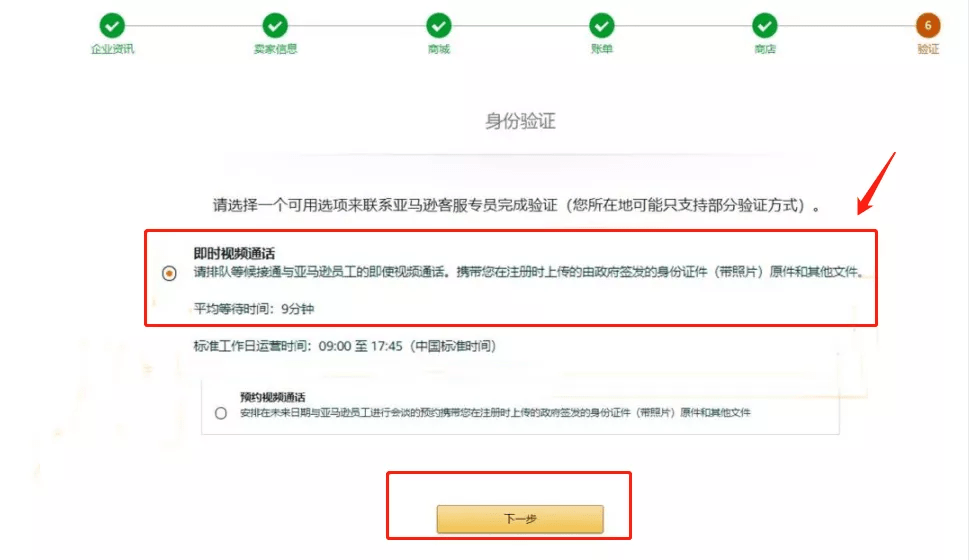
第二步:仔细阅读以下选项并点击勾选框,单击“下一步”确认您即将进行视频通话。
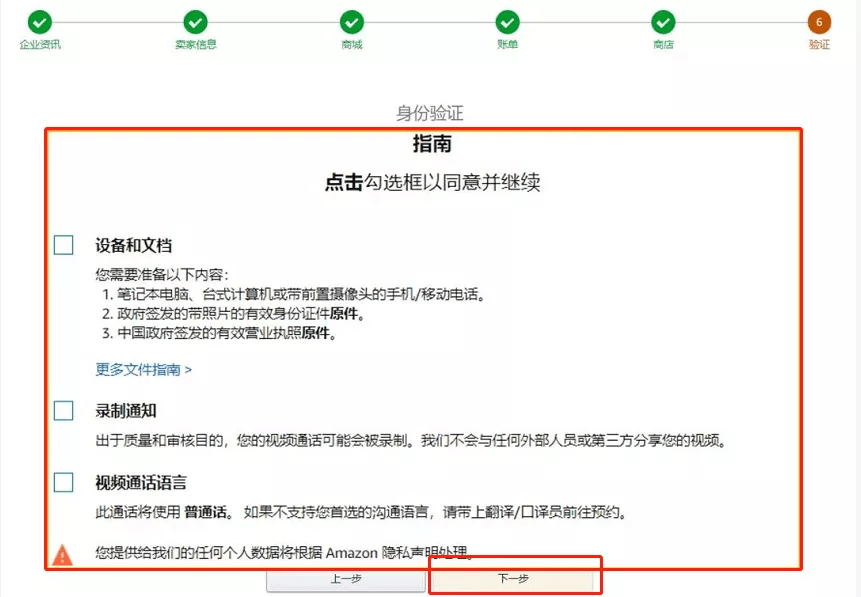
第三步:在确保资料已经准备齐全后,请点击“加入通话”按钮开始排队等候视频通话。
在此步骤中,您因为自身原因不能进行后续视频通话,可以点击“将您的预约重新安排到以后的日期”,预约一个以后的时间进行视频验证。
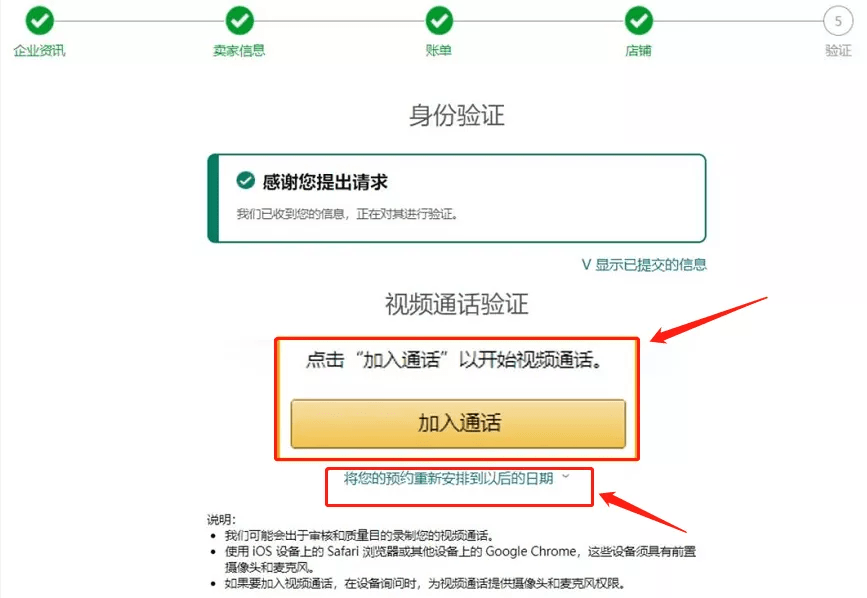
第四步:点击“加入通话”后,系统会自动检测您的设备兼容性,包括浏览器,摄像头以及麦克风。推荐使用Chrome或Safari(mac OS 系统)浏览器 。
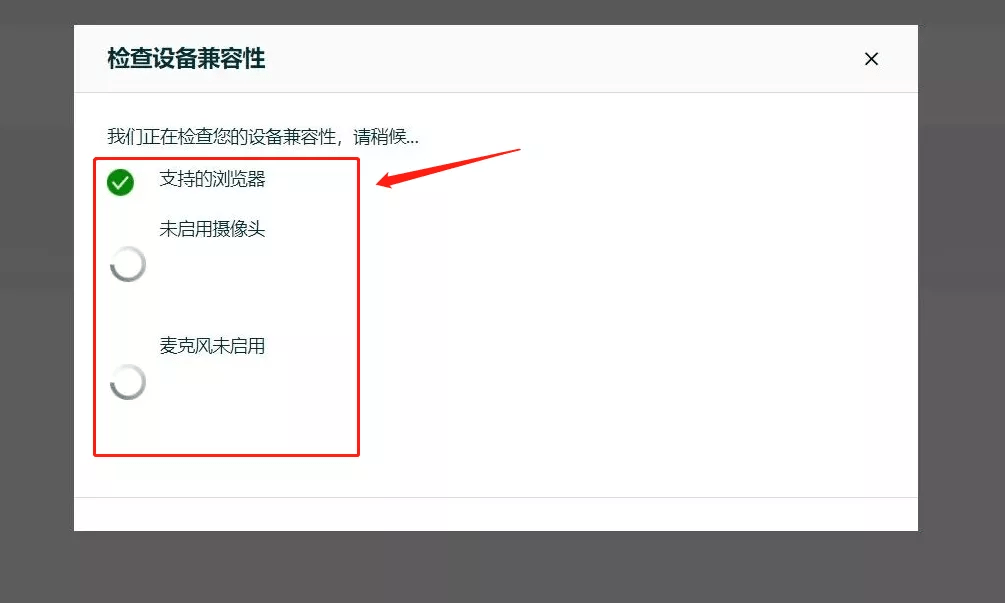
第五步:设备兼容性检测通过后,界面会实时显示等待时间。切记在等待阶段请勿关闭浏览器。亚马逊员工加入通话后,您的视频验证将会自动开始,按照审核人员指示展示文件即可。
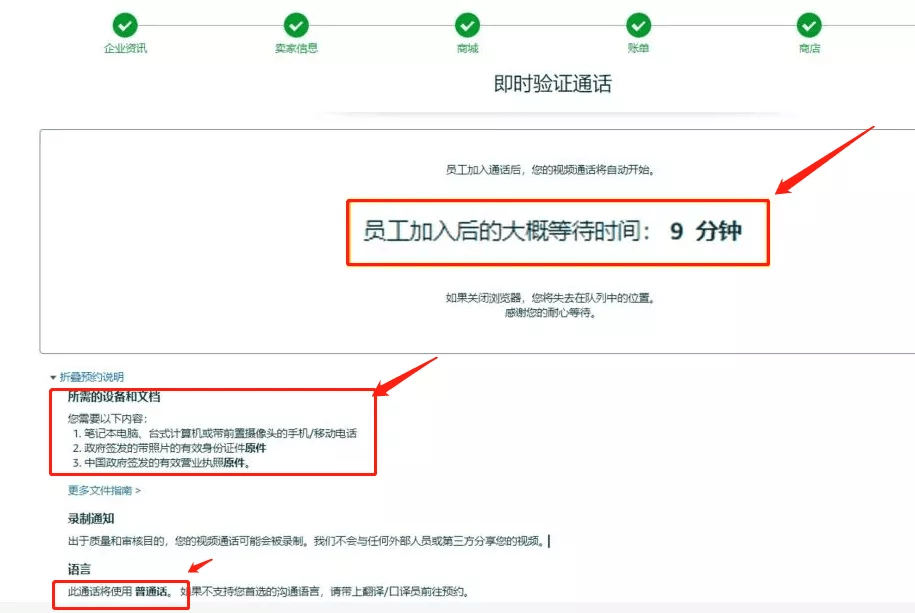
02
预约视频通话
第一步:点击“预约视频通话”,根据实际情况,预约时间进行视频通话。
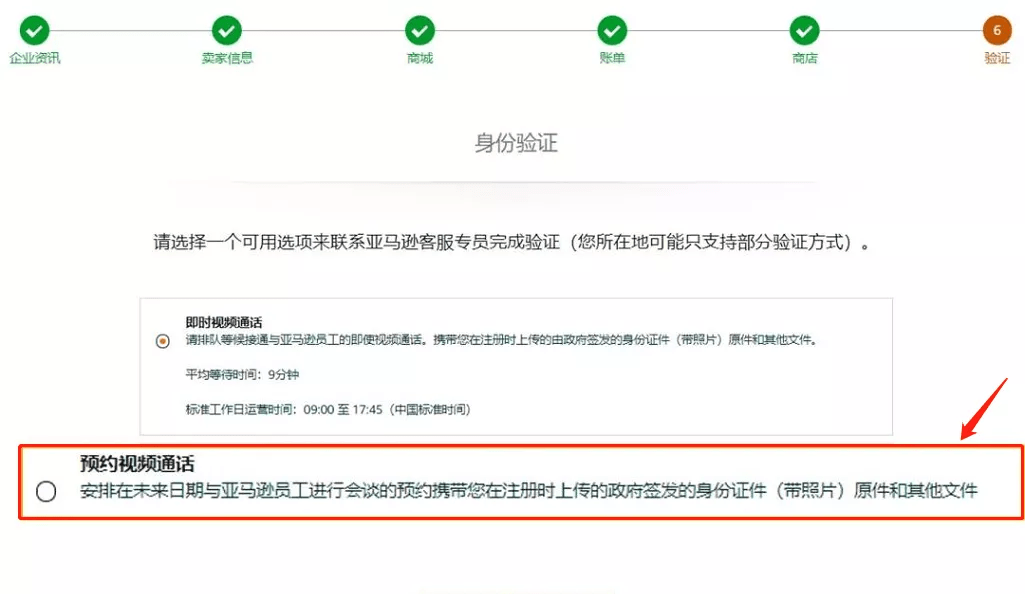
第二步:选择一个日期和时间,并单击“下一步”确认您的视频通话验证预约。
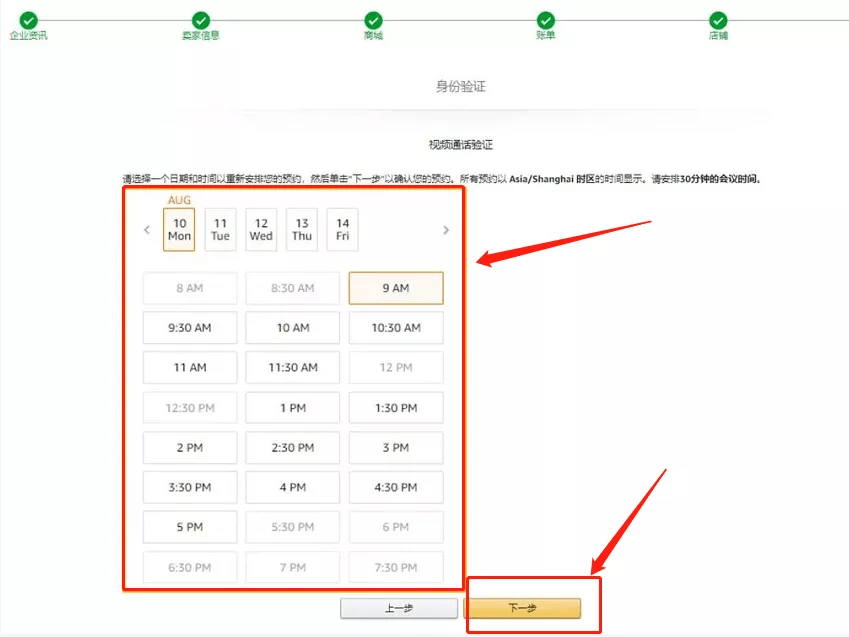
第三步:再次检查您预约的时间,并准备好以下所需文件,单击“下一步”。
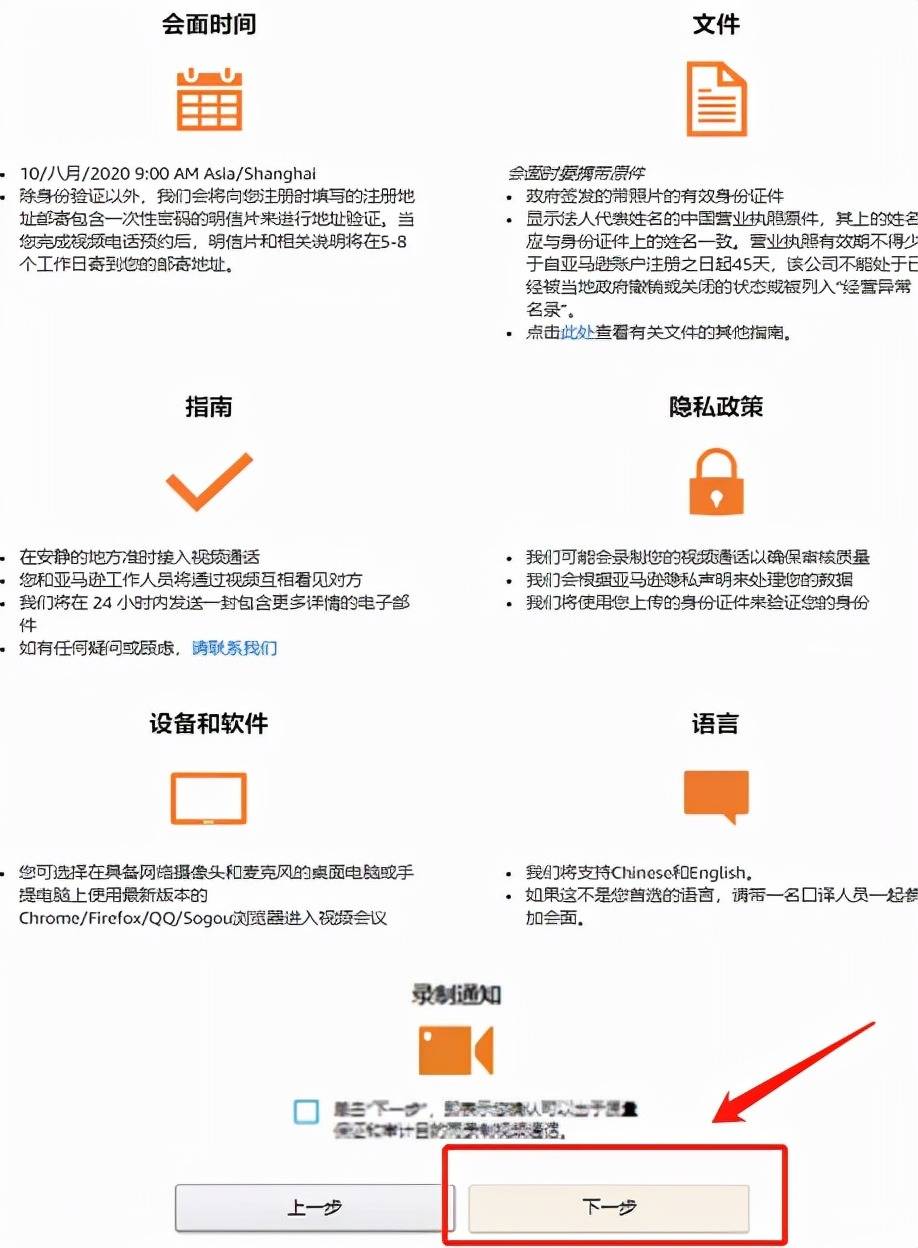
第四步:完成预约后,您将在24小时内收到一封包含预约时间、流程说明、如何准备等更多详情的电子邮件,这代表您已完成视频通话验证的预约。
若预约的视频验证时间有误或者您因为自身原因无法再按照原定计划进行视频通话,登录卖家平台,取消或更改您的预约。
第五步:在所约时间前,点击预约确认邮件中的链接,或者登录卖家平台,进入注册界面,点击“加入视频通话”进行视频验证,推荐使用Chrome或Safari(mac OS 系统)浏览器,使用超级浏览器可能会导致视频验证失败。
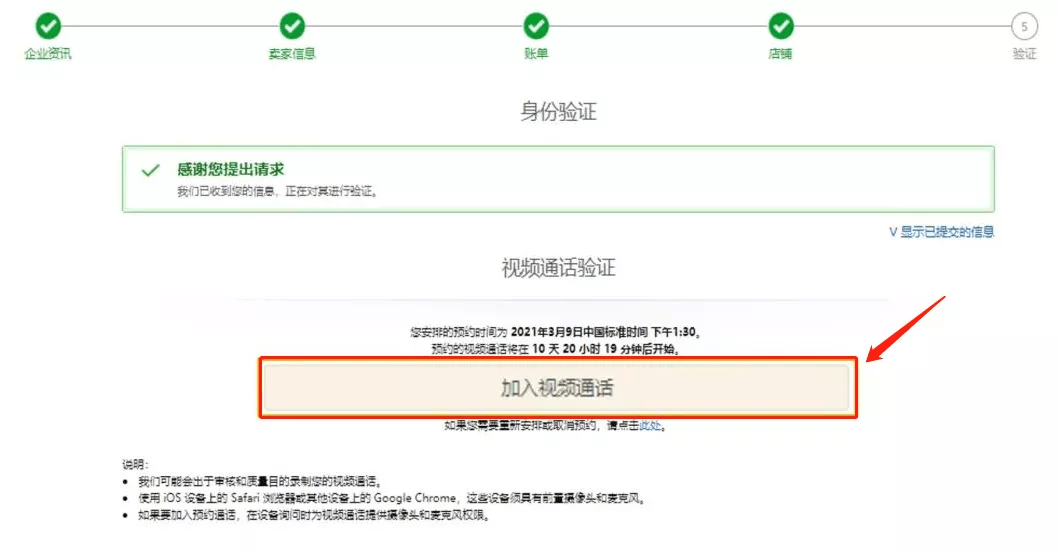
Tips:在视频验证过程中,您若错过原先预约时间而未出席,您的卖家平台界面将会查看到相应提示。请您选择点击“此处”重新预约新的时间。
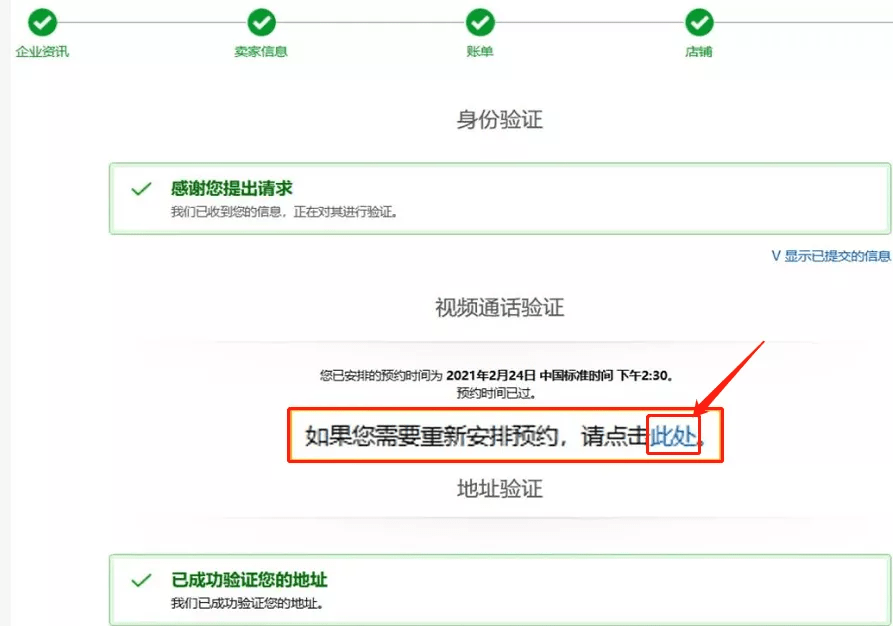
在以上的操作后,等待亚马逊邮件告知是否验证成功,或到卖家后台查询。
以上就是亚马逊视频验证的操作方法,你学会了吗?







